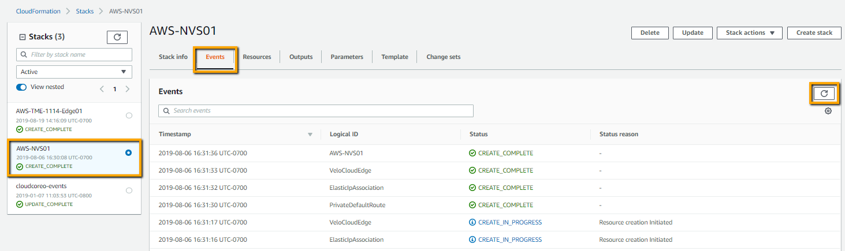CloudFormation 템플릿을 사용하여 가상 Edge를 배포하는 방법에 대한 자세한 내용은 아래에 설명되어 있습니다. 그러나 배포하기 전에 사전 요구 사항을 준수해야 합니다.
사전 요구 사항
CloudFormation 템플릿을 사용하여 가상 Edge 배포를 시작하기 전에 다음 사항이 필요합니다.
- AWS 계정 및 로그인 정보
- AWS 네트워킹 개념을 숙지합니다(https://docs.aws.amazon.com/vpc/latest/userguide/VPC_Networking.html 참조).
- RSA 공용 키(https://docs.aws.amazon.com/AWSEC2/latest/UserGuide/ec2-key-pairs.html 참조)
- VMware CloudFormation 템플릿(다음 중 하나):
- 녹색 필드 배포(여기에 다운로드)
- 갈색 필드 배포(여기에 다운로드)
- 로그인을 위한 SD-WAN Orchestrator 대상 및 관리자 계정
기본 토폴로지
기본 토폴로지 예에서 AWS VPC(10.0.0.0/16)는 공용 서브넷(10.0.0.0/24) 및 개인 서브넷(10.0.1.0/24)으로 구분됩니다. 두 서브넷 사이의 가상 Edge 경로. 공용 VPC 경로는 모든 오프넷 트래픽을 인터넷 게이트웨이로 전달합니다. 개인 서브넷의 VPC 라우터는 모든 트래픽을 가상 Edge(GE3의 ENI)의 LAN 연결 인터페이스로 전달합니다. 이 예에서 기본 경로는 워크로드에서 모든 트래픽을 전달하는 데 사용되지만 꼭 필요하지는 않습니다. RFC1918 요약 또는 특정 분기/허브 접두사를 사용하여 가상 Edge에 전송되는 항목으로 범위를 좁힐 수 있습니다. 예를 들어, 개인 서브넷의 워크로드를 공용 소싱 IP의 SSH를 통해 액세스해야 하는 경우 기본 경로(0.0.0.0/0)가 인터넷 게이트웨이를 가리키고 RFC1918 요약이 가상 Edge를 가리키도록 VPC 라우터를 구성할 수 있습니다.
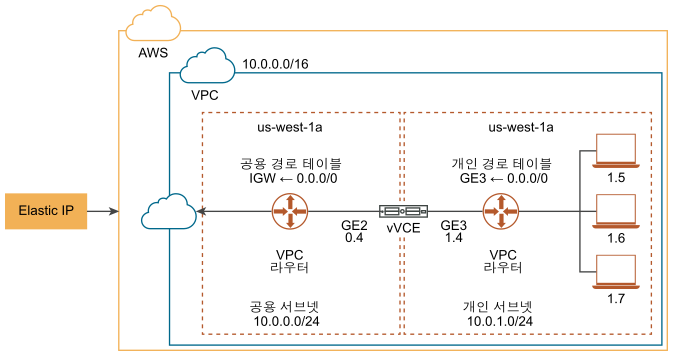
절차:
1단계: SD-WAN Orchestrator를 통해 엔터프라이즈에 가상 Edge를 추가합니다.
- SD-WAN Orchestrator에 로그인합니다.
- 탐색 패널에서 구성(Configure) > Edge(Edges)로 이동하고 새 Edge(New Edge) 버튼을 클릭합니다.

새 Edge 프로비저닝(Provision New Edge) 대화상자가 표시됩니다.
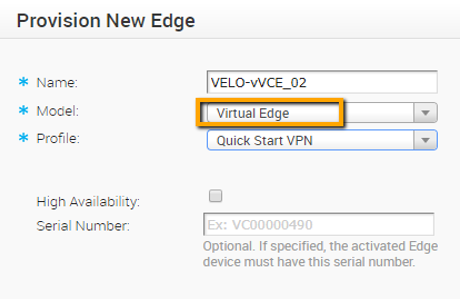
- 새 Edge 프로비저닝(Provision New Edge) 대화상자에서 다음을 수행합니다.
- 이름(Name) 텍스트 상자에 가상 Edge의 이름을 입력합니다.
- 모델(Model) 드롭다운 메뉴에서 가상 Edge(Virtual Edge)를 선택합니다.
- 프로필(Profile) 드롭다운 메뉴에서 가상 Edge에 대한 프로필을 선택합니다.
- 고가용성은 적용되지 않으므로 고가용성(High Availablity) 확인란은 선택 해제됩니다.
- 일련번호(Serial Number) 텍스트 상자를 비워 둡니다.
- 저장(Save)을 클릭합니다.
- 가상 Edge는 활성화 키를 사용하여 프로비저닝됩니다. CloudFormation 템플릿을 배포할 때 사용되므로 활성화 키를 기록해 둡니다.
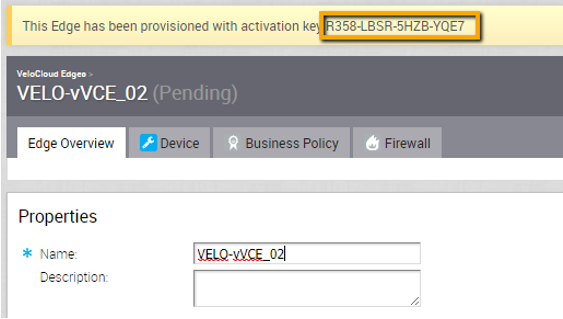
2단계: VLAN IP 추가
디바이스 설정(Device Settings)을 저장하기 위해 VLAN 구성에 IP 주소가 할당되어야 하지만 IP 주소는 사용되지 않습니다. 예를 들어, IP 주소 169.254.0.1을 사용합니다. 아래 단계에 따라 VLAN IP 주소를 추가합니다.
- 방금 생성한 가상 Edge의 경우 SD-WAN Orchestrator에서 디바이스(Device) 탭을 클릭합니다.
- 아래로 스크롤하여 VLAN 구성(Configure VLAN)으로 이동한 후 VLAN 추가(Add VLAN) 버튼을 클릭합니다.
VLAN 대화상자가 표시됩니다.
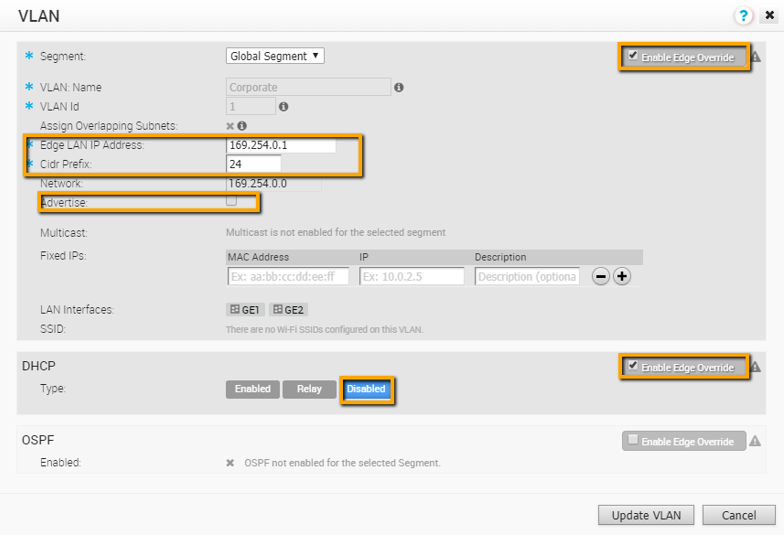
- VLAN 대화상자에서 다음을 완료합니다.
- 필요한 경우 Edge 재정의(Edge Override) 확인란을 선택하여 Edge 재정의를 활성화합니다.
- 세그먼트(Segment) 드롭다운 메뉴에서 세그먼트를 선택합니다.
- VLAN 이름(VLAN Name)은 기본 이름을 표시하며 무시해도 됩니다.
- VLAN ID는 기본값을 표시하며 무시해도 됩니다.
- 겹치는 서브넷 할당(Assign Overlapping Subnets)은 기본적으로 비활성화됩니다.
- Edge LAN IP 주소(Edge LAN IP Address) 텍스트 상자에 169.254.0.1을 입력합니다.
- Cidr 접두사(Cidr Prefix) 텍스트 상자에 24를 입력합니다.
- 네트워크(Network) 값은 Cidr 접두사를 기준으로 구성됩니다.
- 애드버타이즈(Advertise) 확인란을 선택 취소 상태로 둡니다.
- 나머지 필드(멀티캐스트(Multicast), 고정 IP(Fixed IPs), LAN 인터페이스(LAN Interfaces) 및 SSID)는 기본 설정으로 남아 있을 수 있습니다.
- 필요한 경우 Edge 재정의(Edge Override) 확인란을 선택하고 DHCP를 비활성화하여 SD-WAN Edge 재정의를 활성화합니다.
- DHCP 유형(DHCP Type)의 경우 비활성화됨(Deactivated)을 클릭합니다.
- OSPF 영역은 무시해도 됩니다.
3단계: 가상 Edge 인터페이스 구성
경고: SD-WAN Edge 활성화하기 전에 먼저 SD-WAN Orchestrator에서 디바이스 설정(Device Settings)을 구성해야 합니다. 이 단계를 건너뛰면 가상 Edge가 활성화되지만 몇 분 후에 오프라인으로 전환됩니다.
- 가상 Edge의 디바이스 설정(구성(Configure) > Edge > 디바이스(Device) 탭)으로 이동합니다.
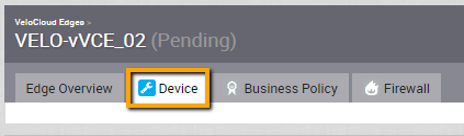
- 아래쪽의 인터페이스 설정(Interface Settings) 섹션으로 스크롤합니다.
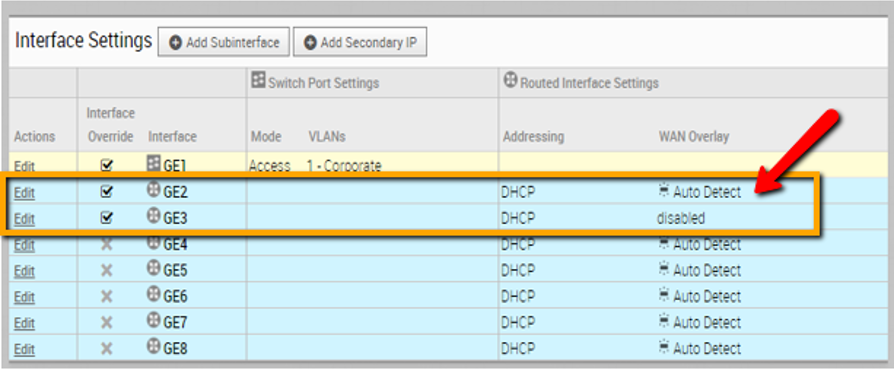
- GE2 인터페이스에 대한 편집(Edit) 링크를 클릭하여 인터페이스 설정을 변경합니다.
GE2 인터페이스 설정에 대한 대화상자가 표시됩니다.
- GE2 인터페이스 설정(Interface Settings) 대화상자에서 인터페이스 재정의(Override Interface) 확인란을 클릭하고 다음 단계를 완료합니다.
- 기능(Capability) 드롭다운 메뉴에서 GE2 인터페이스 기능을 전환됨(Switched)에서 라우팅됨(Routed)으로 변경합니다.
- 주소 유형(Addressing Type) 드롭다운 메뉴에서 DHCP를 선택합니다.
- WAN 오버레이(WAN Overlay) 확인란을 선택하여 WAN 오버레이를 활성화합니다.
- GE3 인터페이스에 대한 편집(Edit) 링크를 클릭하여 인터페이스 설정을 변경합니다.
GE3 인터페이스 설정에 대한 대화상자가 표시됩니다.
- GE3 인터페이스 설정(GE3 Interface Settings) 대화상자에서 인터페이스 재정의(Override Interface) 확인란을 클릭하고 다음 단계를 완료합니다.
- 이 인터페이스는 LAN 측 게이트웨이에 사용되므로 WAN 오버레이(WAN Overlay) 확인란을 선택 취소하여 WAN 오버레이를 비활성화합니다.
- NAT 직접 트래픽(NAT Direct Traffic) 확인란의 선택을 취소하여 NAT 직접 트래픽을 비활성화합니다.
4단계: CloudFormation을 통해 가상 Edge 시작
- AWS 콘솔에 로그인합니다.
- 키 쌍을 생성하거나 가져옵니다.

참고: AWS EC2 인스턴스 키에 대한 추가 정보는 https://docs.aws.amazon.com/AWSEC2/latest/UserGuide/ec2-key-pairs.html을 참조하십시오.
- CloudFormation으로 이동합니다.
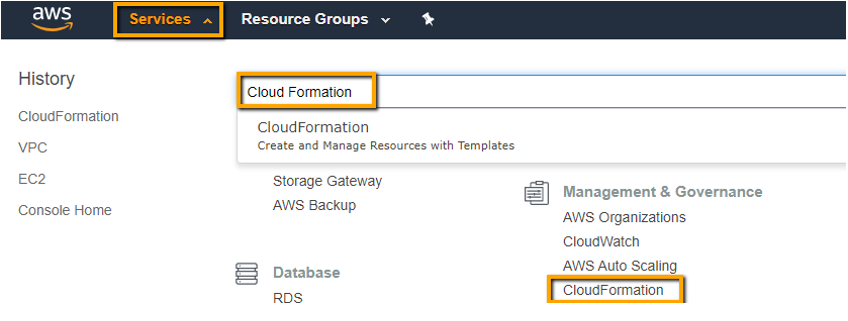
- CloudFormation 스택을 생성합니다.

- CloudFormation 템플릿을 업로드합니다.
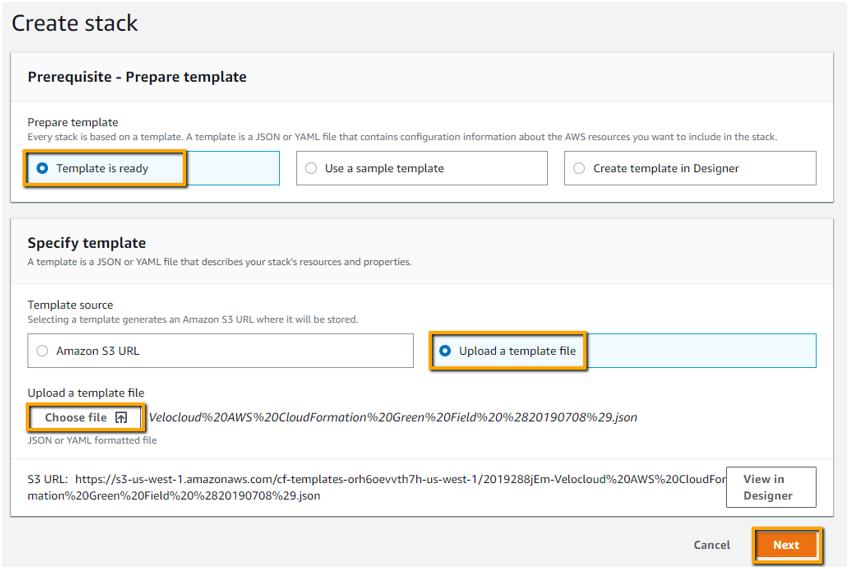
- 아래 이미지에 표시된 대로 스택 세부 정보를 지정합니다.
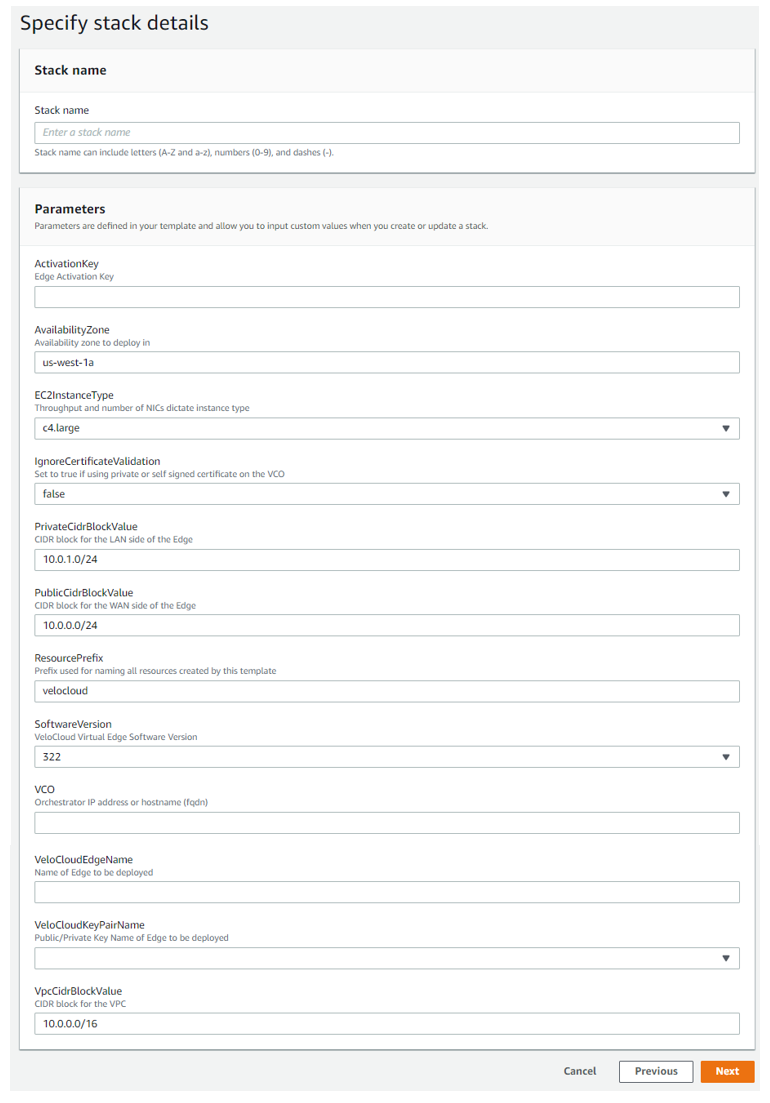
나머지 일부 화면에서는 변경할 필요가 있는 경우가 아니면 해당 매개 변수, 필드 또는 텍스트 상자를 기본 설정으로 유지할 수 있습니다. 마지막 단계는 스택을 생성하는 것입니다.
- 스택을 검토하고 생성합니다.
- 배포 진행률을 모니터링합니다.